4ポートのUSBハブを使っていたが、ポートが足りなくて 10ポートのタイプに交換した。
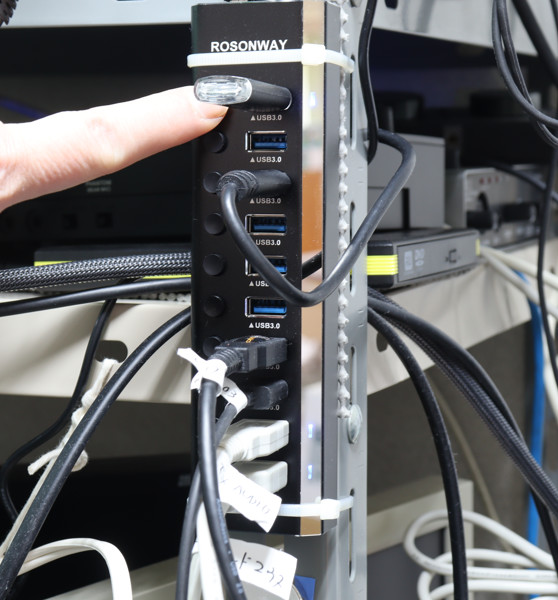
パソコンにつなぐ USBデバイス(キーボード、マウス、DVD-RWドライブ、USBオーディオインターフェイス)を 必要に応じて ON/OFFできる。
結論から言うと、
USB ハブで さし口が10個ってのは、ほんとうに便利!
- 購入品:10ポートハブ USB3.0 ハブ 電源付 ROSONWAY RSH-A10
- 購入時期:2024年 3月
- 購入価格:3,999円
- 購入店:RSHTECH(Amazon マーケットプレイス)
こんな方におすすめ
- 10ポートのUSB3.0ハブが 欲しい
- USB3.0ハブで 端子それぞれに オンオフの接続スイッチがついているのが欲しい
- USBバスパワー 5Vを 外部電源/ACアダプター にしたい
- USBオーディオインターフェイスにノイズが入るのを防ぎたい
私は、この製品を自分で選んで、自腹で買って試している。
製品やサービスをタダでもらって、宣伝・提灯記事や動画をネットにばらまく”アフィカス”のステマ犯罪にうんざりしている。
私のブログには 広告案件記事はない。外国スポンサーの影響を受けないので 本当の事が書け、情報工作(プロパガンダ)もない。

アフィリエイト広告のリンクではないので 安心してクリックしてください。
10ポート USB 3.0 ハブ の長期使用レポート
10ポート USBハブって何が違うの?
USBは、インテルがパソコンのキーボードやマウスをつなぐための規格として開発したもの。
初代iMac(1998年8月)に USB1.0が採用され、一気に広まる。かれこれ 25年経過しても 進化し続けている。
USBの規格については、別ページで解説しているので 興味のある人はどうぞ。
USBを分岐するハブは、いろんな種類が出ている。
以前は、Mac mini 2020年モデル に 4個口のものを使っていた。
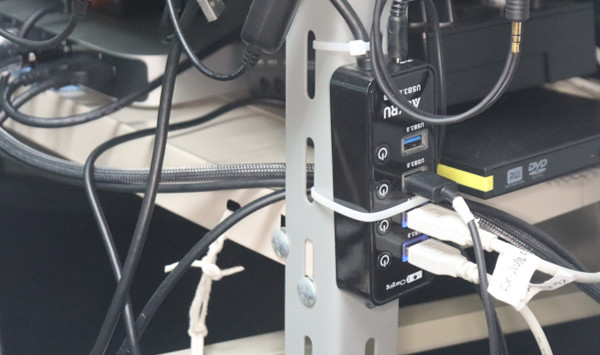
キーボードとマウス、USBオーディオインターフェイス、SDカードリーダー、USBメモリなどを差して使っていた。
USBの差し口のUSBバスパワー(電源)のON/OFFができるスイッチが付いているものを 私は好んで使っている。

USBハブの選び方
パソコンにつなぐ デバイスは、増え続けていて、USBハブの差し口が4個では 全く足りない。
USBハブは、種類も多くて どれを選んで良いのか? 悩む人も多い。
USB黎明期から使っている私がアドバイスしよう。
用途、自分の都合で、4つの選ぶポイントがある。
- キーボードとマウスなど 低速通信だけで使うのであれば、USB2.0の安価なUSBハブ
- USB接続のストレージ(HDDや SATA接続のSSD)をつなぐのなら、USB3.0(5Gbps)のUSBハブ
- さらに高速なUSB3.1(10Gbps)は、高い
- 光学(Blu-ray、DVD、CD)ドライブ、オーディオインターフェイスなどUSBの電力を使うデバイスをつなぐのなら、5V DCジャックのついた外部5Vの給電ができる USBハブ
- スイッチがついていれば USBケーブルを抜き差しせずに スイッチでON/OFFできる

ROSONWAY 10ポート USB3.0 ハブ のメリットとデメリット
USBハブは、中国メーカーの独擅場(どくせんじょう)で、ブランド名が違うだけで同じものがある。
今回は、ローソンウエイ(ROSONWAY)にしてみた。
AliExpressで買っても良いが、この手のUSBデバイスは初期不良も多くて、交換返金の手間(Open Dispute)を考えると、日本のAmazonで少し割高で買うのも有りだ。
良い点
- USB-A ジャック(差し口)が10個、それぞれに電源スイッチ付き
- USB3.0(5Gbps)なので、外付けのHDDやDVD/RWドライブがつなげられる
- USB Type BのUSB3のケーブル 0.9mで パソコンとつなぐ
- 接続のON/OFF表示の 青いLEDが明るくない
- 外部5Vは、付属のACアダプター(12V)から給電
- USB3.0タイプは、4千円

悪い点
- 接続のON/OFF表示の 青いLEDが暗すぎる
- USB-Aの差し口が、ロゴに対して 上下逆さま
- USB3.1(10Gbps)タイプは、2千円高
10ポート USB 3.0 ハブ を写真で紹介
10ポート USB 3.0 ハブの同梱物は、

- 10ポート USB3.0 ハブ(RSH-A10)本体
- USB3.0 USB-B、USB-A ケーブル 0.9m 1本
- ACアダプター 12V/3A
- 取扱説明書
- 18か月保証書
取扱説明書は、イラストだし、単純にケーブルをつなぐだけなので わからないことはないだろう。
中国製で 中国の商社のわりに、18か月保証なのが うれしい。(ホントか嘘かわかんないけど)
付属のUSBケーブルは、USB-A→USB-Type Bのケーブル。

アップストリームとして よく使われる USBケーブルである。
ハブとパソコンの距離で、短めが欲しい人は別に買うといいだろう。
USB3.0のケーブルは、BluetoothやWi-Fi 2.4GHz帯に悪影響がでるので できるかぎり短く まっすぐに。
10ポート USB 3.0 ハブ の主なスペック
主な仕様をかじょうがきにしておく。
- 形式:10ポート USB3.0 ハブ RSH-A10
- コンピュータ接続台数:1台
- USB機器接続台数:10台
- ポート選択:ポート横スイッチ
- インターフェイス:USB3.0、USB2.0
- 通信速度:5Gbps、480Mbps、12Mbps、1.5Mbps
- 接続端子
- パソコン接続側:USB Type B メス × 1
- USBデバイス側:USB Type A メス × 10
- 給電用:DCジャック 12V/3A 36W
- USBケーブル:USB B ケーブル 0.9m×1
- 大きさ:約 46×27×171mm
- 重さ:約197g
- 消費電力:?W
- 1.5年保証
- 中国製造
10ポート USB3.0 ハブ の大きさ
アルミケースで 思った以上にずっしりとする。

大きさは、4.6 × 2.7 × 17.1 cm。重さは、197gである。
USBケーブルをつないで、ハブが勝手に動くようなら、粘着ゲルシートで机にくっつけよう。抜き差しも片手でできる。
10ポート USB3.0ハブ 上面観
上面には、

給電用のDCジャックとパソコンにつなぐ USB Type-Bのジャックがある。
DCジャックには、付属のACアダプターをつなぐ。

DCプラグは、外径5.5mm、内径2.1mmのよくあるDCプラグ。
ACアダプターは、12V/3A 36Wタイプが付いている。
USBバスパワーの5Vは、12Vからの降圧DCDCコンバータで供給されるので 電力不足にならない。
最大で、5V/1.5Aが出せるのを確認している。(2ポートまで)

パソコンにつなぐ USB Type B端子は、USB3.0ケーブルでつなぐ。パソコンが近くにあるのなら、0.5mの短いものを別に買ってきてつなぐと良いだろう。
10ポート USB3.0ハブ 右下正面観
正面に10個のUSBポートがあるだけで、シンプルなものだ。

下側には何もない。
USBポートの左側に 電源ボタンが 個々についている。
USBポートの右側は、USBが有効かそうでないかの青色LEDランプがある。

パソコンにつながっている USBポートは、青く点灯する。明るさは、暗い。暗すぎるので、明るい部屋では 見えない。
10ポート USB3.0ハブ 裏面観
裏には、何もない。

形だけの ゴム足がついている。無いよりはマシなものである。
粘着ゲルシートで机をくっつけるようにしよう。
10ポート USB3.0 ハブを 日々使って感じた 不満点や問題点
おおむね満足している。
最初に戸惑ったのが、文字の表記と USB-Aポートの向きが逆であること。

USB-Aプラグを差し込むとき、上にUSBのマークが見えるように 差し込むのが普通なのだが、このUSBハブは、逆になる。
不便ではないが、最初に違和感を感じた。
それ以外は、満足している。
10ポートは やっぱり便利。
外部電源「12VのACアダプター」から給電されるので、十分電力もある。
今までは、外付けのDVD/RWドライブにいれたデータDVDを USBケースのリムーバルHDDにコピーする時、 USBバスパワーが足りずに コピーに失敗して できなかった。
このUSB3.0ハブなら、光学ドライブとリムーバルHDD 同時につないでも、安定して使えている。
USBオーディオインターフェイスも 手持ちをつないで、切り替えて使えるので、これは便利だ。
しかも、電源が独立しているのでグランドループノイズが入りにくい。
AG03のマイク側に入っていたグランドループノイズ「ブーン」が 小さくなったのが うれしい。
Macから 10ポート USB3.0 ハブの接続状態を見て見よう。
「システムレポート...」(アプリケーション/ユーティリティ/システム情報) で、
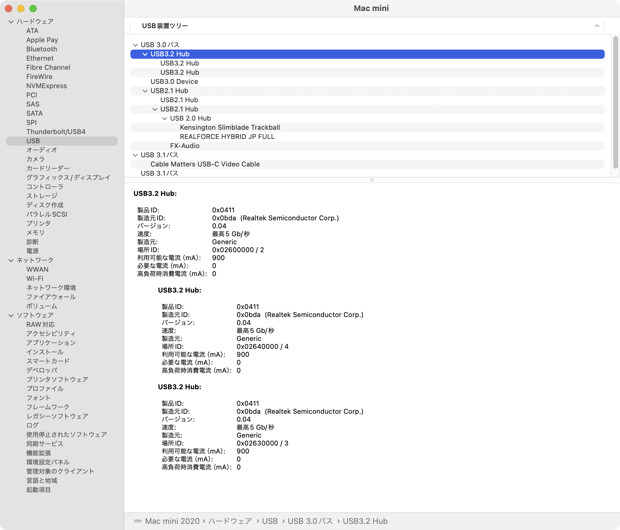
USB3.2(5Gbps)のハブが付いていることが分かる。
USBのチップセットは、カニマークのRealtek(リアルテック)と これまた定番のメーカ が使われていることが分かった。
まとめ
増え続けるUSBデバイス。
パソコンにつなぐのに、USBハブは必須である。
USBデバイスを大量に持っている人は、10ポートのUSBハブを選ぶと良いだろう。
いちいち、抜き差ししなくて良い。